Choix des lecteurs
Articles populaires
Beaucoup de gens savent que le registre système Windows offre de nombreuses possibilités de configuration. système opérateur.
Dans cet article, destiné aux utilisateurs inexpérimentés, nous expliquerons comment et ce qui peut être configuré exactement avec son utilisation.
Lecteurs ayant une expérience en édition Registre Windows, peut immédiatement accéder à la description des paramètres et des clés spécifiques du système registre du système, avec lequel vous pouvez les modifier (en bas de page). Si vous n'avez pas une telle expérience, lisez tout dans l'ordre.
Une partie très importante du système d'exploitation dans laquelle toutes les informations sur les paramètres sont stockées logiciel et l'ordre de son interaction avec les composants de l'ordinateur. Par conséquent, en modifiant le registre, vous pouvez modifier considérablement les paramètres du PC dans le sens souhaité par l'utilisateur. Cette méthode offre la possibilité d'apporter des ajustements plus importants au système que l'utilisation de la norme Outils Windows.
-Par exemple-:
Windows attribue automatiquement le nom « Raccourci vers + nom du fichier d'origine » à tous les raccourcis créés. Et si vous trouvez un paramètre binaire appelé « lien » dans le registre (dans la section « HKEY_CURRENT_USER\Software\Microsoft\Windows\CurrentVersion\Explorer ») et changez sa valeur de « 1b 00 00 00 » à « 00 00 00 00 », Le préfixe « Raccourci pour » au nom des raccourcis ne sera plus ajouté.
Pour les utilisateurs inexpérimentés, cet exemple semblera probablement quelque peu compliqué et incompréhensible. Mais ce n’est qu’un premier coup d’œil. En fait, IL EST TRÈS FACILE DE MODIFIER LE REGISTRE WINDOWS. Lisez simplement cet article attentivement. Je suis sûr que n'importe quel utilisateur peut modifier correctement le registre.
Structure du registre Windows strictement hiérarchique et a une structure claire. Maintenez-le composant– ce sont les clés (ou paramètres) dans lesquelles sont stockées toutes les informations (dans notre exemple, il s’agit d’une clé appelée « lien »). Chaque entrée de registre Windows est responsable d'une propriété système spécifique. Les clés contenant des données sur les paramètres informatiques associés sont combinées en sections, qui, à leur tour, sont des sous-sections de sections plus grandes, etc. Les paramètres de registre (clés) sont de plusieurs types (paramètres DWORD, QWORD, paramètres binaires, chaînes et multilignes, etc.) selon les informations qu'ils contiennent. Informations provenant de ces Touches Windows lit principalement au démarrage, les modifications apportées au registre Windows doivent donc prendre effet pour prendre effet.
Vous pouvez modifier le registre via l'éditeur de registre ou en utilisant les réglages du registre.

À ouvrir l'éditeur de registre Windows vous devez appuyer sur le bouton « Windows » du clavier (généralement avec une image d'une fenêtre, située dans la rangée du bas, à gauche, entre les boutons Ctrl et Alt) et, tout en le maintenant enfoncé, appuyer sur le bouton « R » (« K » dans la mise en page russe). La fenêtre de lancement du programme apparaîtra. Dans celui-ci, vous devez écrire regedit et cliquer sur « OK ».
Navigation dans l'éditeur de registre Windows. L'éditeur de registre Windows se compose de deux fenêtres. La fenêtre de gauche affiche la structure des clés de registre (explorateur) ; la fenêtre de droite affiche les paramètres de registre (clés) contenus dans la section consultée. Si vous sélectionnez une certaine section dans la fenêtre de gauche de l'éditeur (cliquez dessus avec la souris), la fenêtre de droite affichera une liste des paramètres qu'elle contient.

Pour que ce soit clair, revenons à notre exemple : ouvrez l'éditeur de registre et essayez de trouver un paramètre binaire appelé lien dans la section HKEY_CURRENT_USER\Software\Microsoft\Windows\CurrentVersion\Explorer. Pour ce faire, dans le côté gauche de l'éditeur, double-cliquez sur la souris et ouvrez d'abord la section HKEY_CURRENT_USER. Une liste des sous-sections qu'il contient apparaîtra en dessous. Parmi eux, nous trouvons et ouvrons la section Logiciel, dans celle-ci – la section Microsoft, etc. Lorsque nous arrivons à la section Explorateur et que nous la sélectionnons (en cliquant sur la souris), une liste de paramètres apparaîtra dans la fenêtre de droite de l'éditeur, parmi lesquels il y aura un paramètre appelé « lien ».
À modifier la valeur d'un paramètre de registre Windows, vous devez double-cliquer dessus avec le bouton gauche de la souris. Une fenêtre permettant de modifier le paramètre s'ouvrira. Dans celui-ci, dans le champ « valeur », vous devez effectuer les ajustements nécessaires et cliquer sur le bouton « OK ».
Créez un nouveau paramètre dans le registre Windows. Tout d'abord, dans la fenêtre de gauche de l'éditeur (explorateur), accédez à la section dans laquelle vous devez créer un paramètre et sélectionnez-le. Puis dans la fenêtre de droite, faites un clic droit sur un espace vide (pas sur les paramètres qui s'y trouvent) et dans le menu « créer » qui apparaît, sélectionnez le type de paramètre approprié à créer. Une nouvelle option apparaîtra dans la liste. Faites un clic droit dessus, sélectionnez « Renommer », donnez-lui le nom souhaité. Ensuite, en utilisant la méthode indiquée dans le paragraphe précédent, nous le fixons à la valeur requise.
À supprimer un paramètre du registre Windows, vous devez faire un clic droit dessus et sélectionner « supprimer ».
Modifications du registre Windows(Anglais) ajustements- paramètres) sont les paramètres du logiciel et du système d'exploitation stockés dans le registre système. Les ajustements du registre sont implémentés à l'aide Fichiers REG- des fichiers qui, une fois lancés, apportent automatiquement les modifications nécessaires au registre système Windows. Le résultat est le même que lors de la modification manuelle du registre via l'éditeur. Vous pouvez créer vous-même les fichiers REG nécessaires ou utiliser des fichiers prêts à l'emploi créés par d'autres utilisateurs. Dans le même temps, un fichier REG peut modifier soit un paramètre de registre, soit des groupes entiers d'entre eux (tout dépend de ce qui y est écrit). 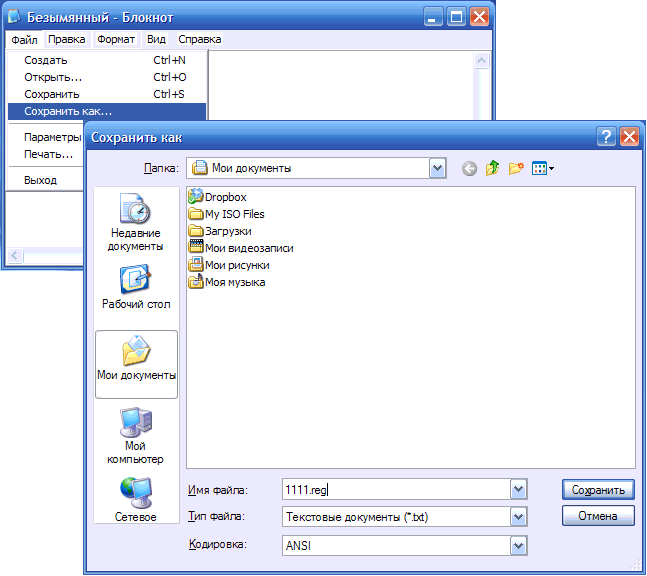
En fait, un fichier REG est le fichier le plus courant fichier texte avec l'extension .reg. Pour que tout soit clair, ouvrez éditeur de texte"Bloc-notes" (allez dans "Démarrer" - "Tous les programmes" - "Accessoires" - "Bloc-notes") et enregistrez un fichier vide 1111 avec l'extension reg n'importe où. Pour ce faire, dans le bloc-notes, vous devez aller dans le menu "Fichier", sélectionner "Enregistrer sous", dans la fenêtre "Nom du fichier" préciser 1111.reg et cliquer sur le bouton "enregistrer" (voir l'image à droite, cliquer dessus pour agrandir).
Le nom du fichier peut être n'importe quoi, le nom 1111 n'est pris qu'à titre d'exemple. L'essentiel est que l'extension soit reg et toujours séparée par un point du nom (sans espaces). Désormais, si vous double-cliquez sur un fichier enregistré, l'ordinateur vous « demandera » si vous avez vraiment besoin d'ajouter les informations qu'il contient au registre. Même si vous cliquez sur le bouton « oui », aucune donnée ne sera ajoutée au registre Windows, puisque notre fichier REG ne contient encore aucune information. Pour que le fichier fonctionne réellement, vous devez y saisir certaines données avant de l'enregistrer. Veuillez noter que ces données doivent avoir une structure strictement définie. Sinon, le fichier REG ne fonctionnera toujours pas.
Si nous reprenons notre exemple, le fichier REG qui désactive le préfixe « Raccourci pour » dans le nom des raccourcis ressemblera à ceci :
|
|
Voyons ce que c'est.
Structure du fichier REG
La première ligne du fichier contient des informations sur la version de Windows pour laquelle il est destiné à être modifié. S'il s'agit de Windows 98 ou Windows NT, alors dans la première ligne, nous entrons "REGEDIT4". Pour les versions ultérieures de Windows (2000, XP, 7, etc.) – "Éditeur de registre Windows version 5.00"(sans guillemets, exactement comme indiqué - avec tous les espaces, majuscules, etc.). Il ne devrait rien y avoir d'autre sur cette ligne.
La deuxième ligne doit être vide.
Dans la troisième ligne entre crochets [...] une branche (section) de registre est écrite dans laquelle se trouvent les paramètres modifiables.
Dans la quatrième ligne et les lignes suivantes les touches modifiables qui se trouvent dans la section spécifiée sont notées, ainsi que les actions effectuées avec elles (chaque paramètre modifiable se trouve sur une ligne distincte).
Le format de ces lignes dépend du type de clés à modifier :
|
Paramètres binaires |
||
|
Action |
Explications |
|
|
Création |
"Nom" = hexadécimal : 00,00,00 |
Un paramètre binaire sera créé avec le nom « Name » et la valeur 00 00 00. Le mot hex indique qu'un paramètre binaire sera créé. Dans les fichiers REG, la valeur des paramètres binaires est spécifiée sous forme de nombres hexadécimaux séparés par des virgules. Le mot hex s'écrit en minuscules, les deux points sont obligatoires, sans espaces. |
|
Changement |
"Nom" = hexadécimal : 00,00,00 |
Le paramètre binaire existant appelé « Nom » sera mis à 00 00 00 (voir commentaire dans le paragraphe précédent) |
|
Suppression |
"Nom"=- |
Le paramètre binaire existant nommé « Titre » sera supprimé du registre. |
|
Paramètres DWORD |
||
|
Création |
"Nom"=dword:00000000 |
Une valeur DWORD sera créée avec le nom "Titre" et la valeur 00000000. La plupart des valeurs DWORD ont une valeur de 1 ou 0. Les fichiers REG spécifient la valeur du DWORD au format hexadécimal. Par conséquent, 0 ressemblera à 00000000 et 1 à 00000001. Le mot dword est écrit en petites lettres, il faut deux points, sans espaces. |
|
Changement |
"Nom"=dword:00000000 |
Le paramètre DWORD existant appelé « Titre » sera mis à la valeur 00000000 (voir commentaire du paragraphe précédent) |
|
Suppression |
"Nom"=- |
La valeur DWORD existante appelée « Titre » sera supprimée du registre. |
|
Si vous l'avez remarqué, la ligne de suppression d'un paramètre DWORD n'est pas différente de la ligne de suppression d'un paramètre binaire. Le fait est que plusieurs paramètres portant les mêmes noms ne peuvent pas exister dans une même section de registre, même si ces paramètres sont différents types. Il n'est pas difficile de deviner que la ligne de suppression des paramètres d'autres types aura la même apparence. |
||
|
Paramètres de chaîne |
||
|
Création |
"Nom"="Valeur" |
Un paramètre de chaîne sera créé avec le nom « Titre » et la valeur « Valeur ». Attention : les guillemets sont obligatoires avant et après le signe « = ». Sans espaces. |
|
Changement |
"Nom"="Valeur" |
Le paramètre de chaîne existant appelé "Titre" recevra la nouvelle valeur "Valeur". |
|
Suppression |
"Nom"=- |
Le paramètre de chaîne existant appelé « Titre » sera supprimé du registre. |
Nous ne parlerons pas d'autres types de paramètres de registre, car ils sont rarement modifiés par les utilisateurs.
Dernière ligne Fichier REG doit être vide.
Regardons un autre exemple :
|
Éditeur de registre Windows version 5.00
|
Ce fichier REG dans la clé de registre "HKEY_LOCAL_MACHINE\SOFTWARE\Microsoft\Windows NT\CurrentVersion\SystemRestore" créera:
Une valeur DWORD nommée "1" avec une valeur de "0" (s'il y a déjà une valeur DWORD nommée "1" dans la section, sa valeur deviendra "0")
Un paramètre chaîne portant le nom « 11 » et la valeur « 2 » (si un paramètre chaîne portant le nom « 11 » existe déjà dans la section, alors sa valeur deviendra « 2 »)
Un paramètre binaire appelé "111" de valeur 00 00 00 (si un paramètre binaire appelé "111" existe déjà dans la section, sa valeur deviendra "00 00 00")
Supprimera de la section le paramètre (quel que soit son type) portant le nom « 1111 ».
Mais que faire si, en plus de cela, vous devez également modifier des paramètres situés dans une autre section du registre ? Tout est très simple. Nous laissons une ligne vide après le dernier paramètre, après quoi nous indiquons entre crochets [...] nouvelle rubrique, et dans les lignes suivantes - les paramètres qui doivent y être modifiés.
Ajoutons quelques lignes supplémentaires à notre exemple :
|
Éditeur de registre Windows version 5.00
|
Un tel fichier REG, en plus des étapes décrites ci-dessus, dans la section « HKEY_LOCAL_MACHINE\SOFTWARE\Microsoft\Windows NT\CurrentVersion » créera un paramètre de chaîne avec le nom « 2 » et la valeur « ХХХ » et supprimera le paramètre. avec le nom « 22 ».
La dernière ligne d'un tel fichier REG doit également être vide.
De la même manière, vous pouvez créer un fichier REG qui modifie un nombre illimité de paramètres de registre. C'est très pratique : à l'aide d'un tel fichier, vous pouvez configurer rapidement un grand nombre d'ordinateurs de la même manière ; vous pouvez créer un fichier REG avec les paramètres dont l'utilisateur a besoin et l'utiliser à chaque fois après avoir réinstallé le système pour l'optimiser rapidement, etc.
La liste ci-dessous ne montre qu'une partie des fonctionnalités contenues dans le registre Windows. Si vous le souhaitez, des descriptions d'autres clés de registre peuvent être trouvées sur Internet ou d'autres sources.
Sois prudent! Des manipulations inconsidérées avec le registre Windows ou des erreurs lors de sa modification peuvent réduire la stabilité du système, voire son inopérabilité totale et la nécessité d'une réinstallation.
Avant d'effectuer toute action avec le registre système Windows, assurez-vous d'en créer une copie ! Il peut être utilisé pour restaurer l'état du registre si des problèmes surviennent après sa modification.
Pour créer une copie du registre système, lancez « l'éditeur de registre » (voir ci-dessus), allez dans le menu « Fichier » et sélectionnez « Exporter ». Dans la fenêtre "Exporter le fichier de registre" qui s'ouvre, précisez l'emplacement de sauvegarde, le nom du fichier de la copie du registre, dans la section "Plage du registre" (en bas de la fenêtre), cochez la case "Tout le registre", puis cliquez sur le bouton Bouton "Enregistrer".
|
Description |
Les changements nécessaires |
Fichier REG |
les fenêtres |
|
|
Changement apparence les fenêtres |
||||
|
Donnez au panneau de contrôle un look classique (comme Windows 2000) |
Dans la section HKEY_CURRENT_USER\Software\Microsoft\Windows\Current Version\Policies\Explorer, il devrait y avoir un paramètre dword appelé « ForceClassicControlPanel » et la valeur « 1 » (décimal, hexadécimal 00000001). |
|||
|
Modifiez la vitesse à laquelle le menu Démarrer s'ouvre. Par défaut, il est de 400 millisecondes, après modifications, il sera de 100 (vous pouvez en spécifier un autre) |
Dans la section HKEY_CURRENT_USER\Control Panel\Desktop, il devrait y avoir un paramètre de chaîne appelé "MenuShowDelay" et la valeur "100" (ou une autre si vous le souhaitez) |
2000/XP/Vista/7 |
||
|
Définissez la couleur d’affichage des icônes 32 bits. Particulièrement pertinent dans Windows 2000 |
Dans la section HKEY_CURRENT_USER\Control Panel\Desktop\WindowMetrics, il devrait y avoir un paramètre de chaîne appelé "Shell Icon BPP" et la valeur "32". |
|||
|
Afficher de grandes icônes dans le menu Démarrer |
Sous HKEY_CURRENT_USER\Software\Microsoft\Windows\Current Version\Explorer\StuckRects2, il devrait y avoir une section binaire appelée "Paramètres" avec la valeur "28,00,00,00,ff,ff,ff,ff,02,00,00 , 00,03,00,00,00,3c,00,00,00,1e,\ 00,00,00,fe,ff,ff,ff,e4,03,00,00,02,05,00, 00 ,02,04,00,00" |
|||
|
Afficher de petites icônes dans le menu Démarrer |
Sous HKEY_CURRENT_USER\Software\Microsoft\Windows\Current Version\Explorer\StuckRects2, il devrait y avoir une section binaire appelée "Paramètres" avec la valeur "28,00,00,00,ff,ff,ff,ff,06,00,00 , 00,03,00,00,00,3c,00,00,00,1e,\ 00,00,00,fe,ff,ff,ff,e4,03,00,00,02,05,00, 00 ,02,04,00,00" |
|||
|
Ne cachez pas votre mot de passe ressources réseau(désactiver l'affichage des astérisques au lieu des caractères du mot de passe) |
Sous HKEY_LOCAL_MACHINE\SOFTWARE\Microsoft\Windows\CurrentVersion\Policies\Network, il devrait y avoir une valeur DWORD nommée "HideSharePwds" avec une valeur de "0" (ou 00000000 en hexadécimal). |
|||
|
Désactiver les styles pour les fenêtres et les dossiers |
Les valeurs DWORD suivantes doivent exister sous HKEY_CURRENT_USER\SOFTWARE\Microsoft\Windows\CurrentVersion\Explorer\VisualEffects\Themes : |
|||
|
Désactiver l'utilisation des tâches de dossiers courantes |
Les valeurs DWORD suivantes doivent exister sous HKEY_CURRENT_USER\SOFTWARE\Microsoft\Windows\CurrentVersion\Explorer\VisualEffects\WebView : |
|||
Vous pouvez utiliser des fichiers reg prêts à l'emploi à la fois pour importer certains paramètres dans le registre système et pour annuler ces modifications.
Pour utiliser quelque chose téléchargé sur Internet, double-cliquez sur le fichier avec le bouton gauche de la souris. Ensuite, la fenêtre de sécurité du système suivante s'ouvrira :
avec un avertissement où vous devez accepter d'ajouter ou de modifier des données dans le registre.
Ensuite, une fenêtre de notification s'ouvrira indiquant que les modifications ont été apportées avec succès au registre.
Comment créer vous-même un fichier REG
Le fichier REG a la syntaxe suivante :
La version de l'Éditeur du Registre est différente pour chaque système :
L'en-tête "REGEDIT4" peut également être utilisé pour Systèmes Windows 2000, Windows XP et Windows Serveur 2003.
Une ligne vide signifie ici le début d'un nouveau chemin de registre. Ainsi, chaque sous-clé ou clé est un nouveau chemin de registre. Lors de la création de plusieurs sections dans un fichier REG, les lignes vides faciliteront grandement le dépannage et l'analyse future du contenu.
Registry_path_x est le chemin de la sous-clé qui inclut la première valeur importée dans le registre. Le chemin doit être entouré de crochets et chaque niveau doit être séparé par une barre oblique inverse. Par exemple:
Vous pouvez spécifier plusieurs chemins de registre dans un fichier REG. Si la partie inférieure de la hiérarchie, dans l'instruction de chemin, n'existe pas dans le registre, alors le système crée lui-même une sous-section. Le contenu des fichiers du registre est inséré dans le registre dans l'ordre dans lequel il a été saisi. Il s'avère que pour créer une sous-section avec une sous-section de niveau inférieur, vous devez écrire les lignes dans l'ordre approprié.
Data_element_name_x - ici le nom de l'élément de données entré dans le registre est indiqué. Si un élément n'est pas dans le registre, le fichier REG lui-même l'ajoute. Si l'élément de données existe déjà, la nouvelle valeur dans le fichier REG écrasera la valeur existante dans le registre. Le nom de l'élément doit être placé entre guillemets. Le nom de l'élément de données est suivi d'un signe égal.
data_type_x - cette valeur de registre détermine le type de données ; se trouve après le signe =. Pour tous les types sauf REG_SZ (qui spécifie une valeur de chaîne), le type de données est suivi de deux points. Si le type de données est REG_SZ, n'incluez pas la valeur du type de données ni les deux-points. Dans ce cas, Regedit.exe reconnaît REG_SZ comme type de données.
Voici les principaux types de données de registre.
La valeur data_x est spécifiée immédiatement après les deux points (ou le signe = dans le cas de REG_SZ) et doit être dans le format approprié (soit une valeur de chaîne, soit une valeur hexadécimale. Le format hexadécimal est utilisé pour les éléments de données binaires.
Ajout/modification de valeurs de registre ou ajout de sous-clés de registre
Afin d'ajouter une sous-clé au registre ou d'ajouter/modifier une valeur au registre, vous devez apporter les modifications correspondantes aux valeurs du registre en exportant les sous-clés souhaitées. Les sous-clés de registre ajoutées sont enregistrées sous forme de fichiers REG. Pour apporter des modifications au registre et apporter des modifications au fichier REG, vous devez procéder comme suit :
1. Ouvrez le menu Démarrer, sélectionnez Exécuter, entrez dans la fenêtre qui s'ouvre ligne de commande regedit et cliquez sur OK. L'éditeur de registre s'ouvrira.
2. Recherchez la sous-clé contenant les éléments de registre qui doivent être modifiés. Sélectionnez cette sous-section.
3. Dans le menu Fichier, recherchez Exporter.
De cette façon, vous créez une copie de sauvegarde de la sous-clé dans sa forme originale, avant d'apporter des modifications. Si les modifications entraînent un échec, le fichier enregistré peut être réimporté dans le registre.
4. Spécifiez un nom pour le fichier que vous enregistrerez en tant que fichier REG avec les données de registre d'origine et cliquez sur le bouton Enregistrer.
Note. Il est conseillé d'utiliser un nom de fichier qui indique le contenu enregistré (par exemple, le titre d'une section).
5. Sur le côté droit de l'éditeur, apportez les modifications nécessaires.
6. Répétez les étapes 3 et 4 pour enregistrer à nouveau la sous-section, mais avec un nouveau nom pour le fichier REG enregistré. Ce fichier REG enregistré peut désormais être utilisé sur un autre ordinateur pour apporter des modifications au registre.
7. Testez vos modifications sur votre ordinateur. Si cela provoque un crash, exécutez le fichier avec copie de sauvegarde les données du registre reviennent à leur état d'origine.
Suppression des clés et valeurs de registre
Pour supprimer une clé de registre à l'aide d'un fichier .reg, ajoutez un trait d'union (-) avant le chemin_registre du fichier .reg.
Par exemple, pour supprimer la sous-clé Quest de la clé de registre
HKEY_LOCAL_MACHINE\Software, ajoutez un tiret (-) avant la clé de registre suivante dans le fichier REG : HKEY_LOCAL_MACHINE\Software\Quest
[-HKEY_LOCAL_MACHINE\Logiciel\Quête]
Pour supprimer une valeur de registre à l'aide d'un fichier .reg, ajoutez un trait d'union (-) après le signe égal qui suit le nom_élément_données dans le fichier .reg.
Par exemple, pour supprimer la valeur de registre TestValue de la clé de registre
HKEY_LOCAL_MACHINE\Software\Quest , ajoutez un trait d'union après "TestValue"= dans le fichier REG.
L'exemple suivant utilise un fichier REG capable d'accomplir cette tâche.
HKEY_LOCAL_MACHINE\Software\Quête
"ValeurTest"=-
Pour créer un fichier REG, exportez la clé de registre que vous souhaitez supprimer à l'aide de l'outil Regedit.exe, puis modifiez le fichier à l'aide du Bloc-notes pour ajouter un trait d'union.
Renommer les clés et les valeurs de registre
Pour renommer une section ou une valeur, supprimez-la, puis créez une section ou une valeur avec un nouveau nom.
| Articles Liés: | |
|
Blogueurs célèbres de Biélorussie
Ils ne sont pas diffusés à la télévision, les journaux n'en parlent pas, mais ils sont connus... Comment charger correctement une nouvelle batterie d'ordinateur portable Comment charger correctement une nouvelle batterie d'ordinateur portable
De nos jours, un ordinateur portable n'est plus une curiosité. Cet appareil est disponible... Centre national d'art pour la créativité des jeunes
Établissement d'enseignement « Centre National de Créativité Artistique... | |